Ryšys ir nustatymas „Wi-Fi“ maršrutizatorius TP-Link Archer AX23

- 1896
- 143
- Cecil Kreiger
Ryšys ir nustatymas „Wi-Fi“ maršrutizatorius TP-Link Archer AX23
Šiame puslapyje rasite išsamias „Wi-Fi“ maršrutizatoriaus prijungimo ir konfigūravimo instrukcijas „TP-Link Archer AX23“ (AX1800). Aš jau kalbėjau apie jį išsamiau savo apžvalgoje. Modernus, produktyvus maršrutizatorius įdomiame pastate, kurį taip pat labai lengva įdiegti ir sukonfigūruoti. Galite nustatyti tiek naudodamiesi mobiliuoju įrenginiu (naudodami „Tether“ patentuotą programą, arba per naršyklę), ir per žiniatinklio sąsają, kurią galima įvesti iš kompiuterio, telefono, telefono, planšetinio kompiuterio.
Kaip prijungti „TP-Link Archer Ax23“?
Maršrutizatoriaus ir maitinimo adapterio išpakavimas. Mes prijungiame maitinimo adapterį prie maršrutizatoriaus. Tada WAN uoste (jis yra „AX23 Blue“), mes prijungiame internetą. Kabelis iš modemo, optinis terminalas arba kabelis, tiesiogiai patenkantis į jūsų namą ar butą iš interneto tiekėjo įrangos. Įjunkite maitinimo adapterį lizde ir įjunkite maršrutizatorių su mygtuku galiniame skydelyje. Tai gali būti naudinga: kur įdiegti „Wi-Fi“ maršrutizatorių bute ar name.

Toliau turite prijungti įrenginį prie maršrutizatoriaus, iš kurio nustatysime. Kaip jau rašiau aukščiau, tai gali būti ir išmanusis telefonas, ir nešiojamas kompiuteris ar kompiuteris. Jei turite kompiuterį su LAN prievadu, tuomet galite prisijungti prie maršrutizatoriaus per laidą (kabelis pridedamas). Tiesiog prijunkite tinklo laidą prie „Archer AX23“ viename iš jų LAN prievadų (jie yra oranžiniai) ir prie kompiuterio ar nešiojamojo kompiuterio.

Norėdami prisijungti prie „Wi-Fi“ maršrutizatoriaus, naudokite informaciją, kuri yra „AX23“ lipduke. Yra gamyklos pavadinimas „Wi-Fi“ tinklas (SSID) ir slaptažodis, skirtas prisijungti prie jo (belaidžio slaptažodis).

Tiesiog pasirinkite tinklą su šiuo pavadinimu, įveskite ant lipduko nurodytą slaptažodį ir prisijunkite prie belaidžio tinklo. Jei įjungę maršrutizatorių nerandate tokio „Wi-Fi“ tinklo, arba slaptažodis nėra tinkamas, tada gali būti, kad kažkas jau pakeitė šį maršrutizatorių. Tokiu atveju turite iš naujo nustatyti nustatymus.
Kaip sukonfigūruoti „TP-Link Archer AX23“?
Mes sureguliuosime žiniatinklio tinklalapį. Ir mes nustatysime „Quick Settings Master“, kuris bus paleistas per pirmąjį apsilankymą žiniatinklio sąsajoje arba rankiniu būdu. Turime eiti į „TP-Link Archer AX23“ nustatymus. Norėdami tai padaryti, atidarykite bet kurią naršyklę (įrenginyje, kuris yra prijungtas prie maršrutizatoriaus) ir eikite į adresą Tplinkwifi.Tinklas. Jei nežinote, kaip tai padaryti, ar kažkas nesiseka - žiūrėkite šiuos straipsnius:
- Tplinkwifi.Net - įėjimas į maršrutizatoriaus nustatymus
- Kaip pereiti į „TP-Link“ maršrutizatoriaus nustatymus?
Jei maršrutizatorius yra naujas, gamyklos nustatymuose, tada prie įėjimo į žiniatinklio sąsają jis pirmiausia pasiūlys jums įdiegti administratoriaus slaptažodį. Turite sugalvoti ir nurodyti tą patį slaptažodį du kartus. Ateityje šį slaptažodį reikės įvesti prie įėjimo į puslapį su maršrutizatoriaus nustatymais. Stenkitės jo neprarasti, kitaip turėsite numesti maršrutizatoriaus nustatymus į gamyklos diegimus ir pirmiausia sukonfigūruoti jį.
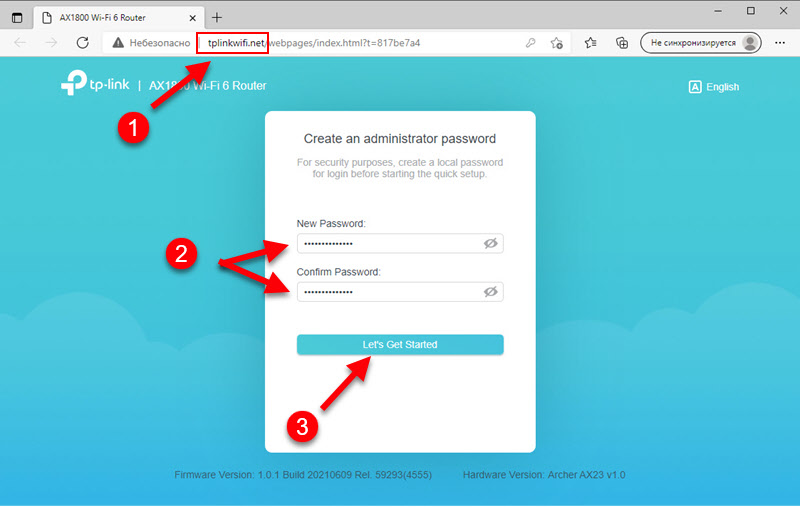
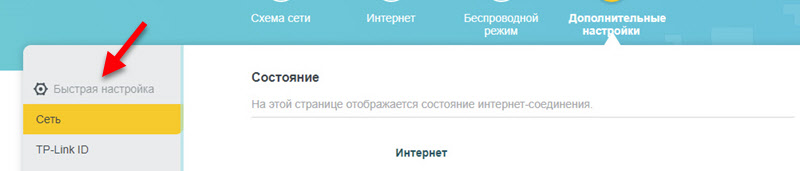
Įdiegę administratoriaus slaptažodį, turite pasirinkti „Archer AX23 Webin“ kalbą.
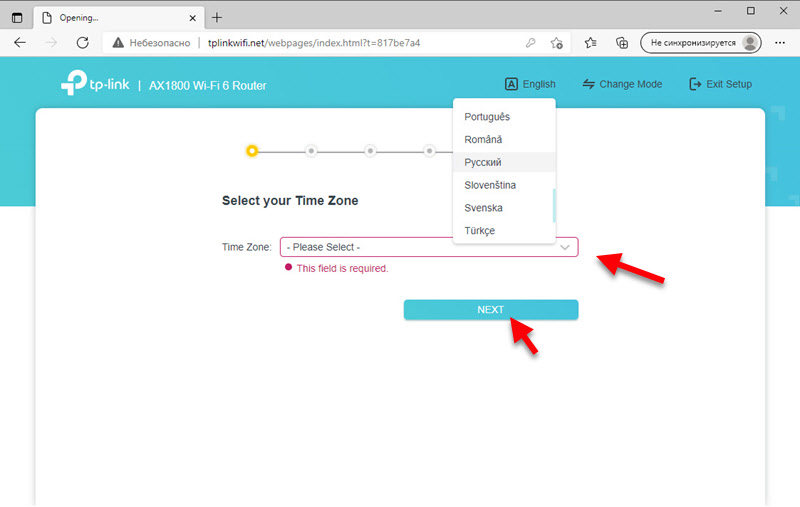
Įdiekite laiko juostą.
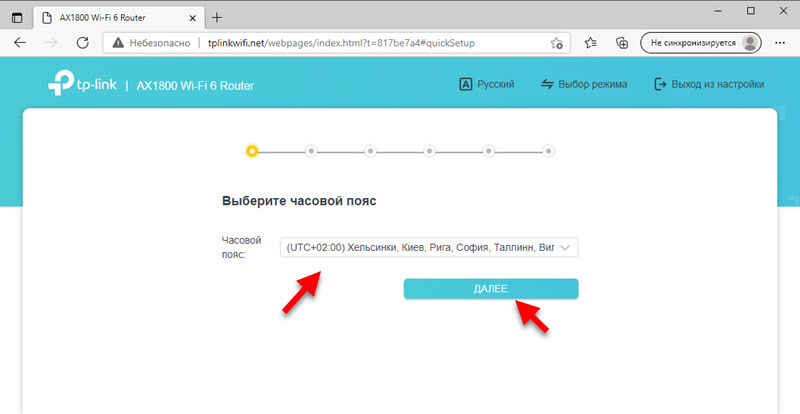
Toliau turite pasirinkti Interneto ryšio tipas. Ką jūs turite? Priklauso nuo jūsų interneto paslaugų teikėjo. Jei nežinote, kokį interneto ryšį naudoja jūsų paslaugų teikėjas, geriau skambinti palaikymui ir paprašyti šios informacijos sutartyje šią informaciją.
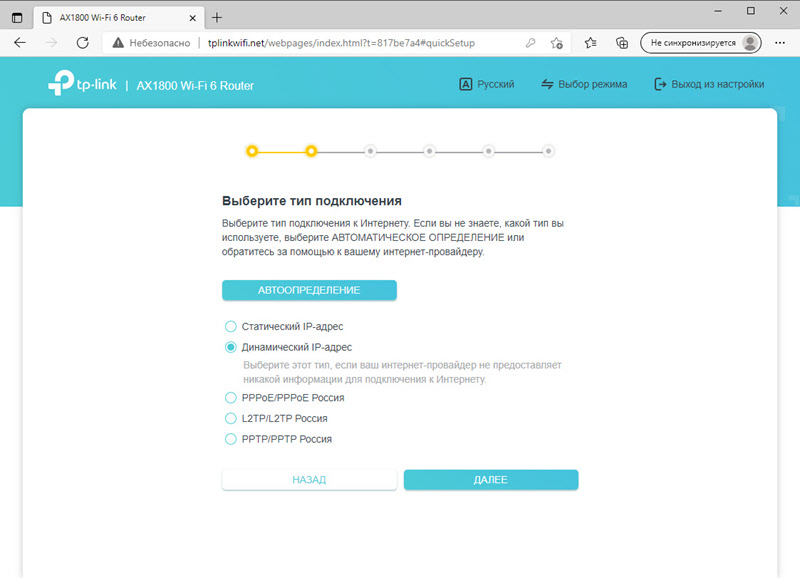
Daugiau informacijos apie ryšio tipo pasirinkimą:
- Jei turite „dinaminį IP adresą“ (pvz., Mano), tada maršrutizatorius kitame veiksme jums pasiūlys klonuoti „Mac“ adresą. Tai turi būti padaryta tik tuo atveju, jei jūsų teikėjas privalo MAC adresą. Jis turi būti suspaustas iš kompiuterio, prie kurio buvo pritvirtintas internetas.
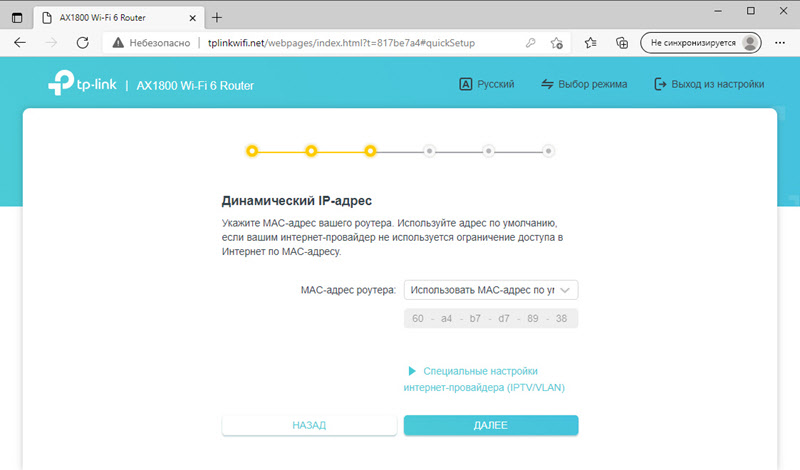
- Jei jūsų teikėjas suteikia prieigą prie interneto per „PPPoe“, „PPTP“ ar „L2TP“, turėsite išrašyti vartotojo vardą ir slaptažodį.
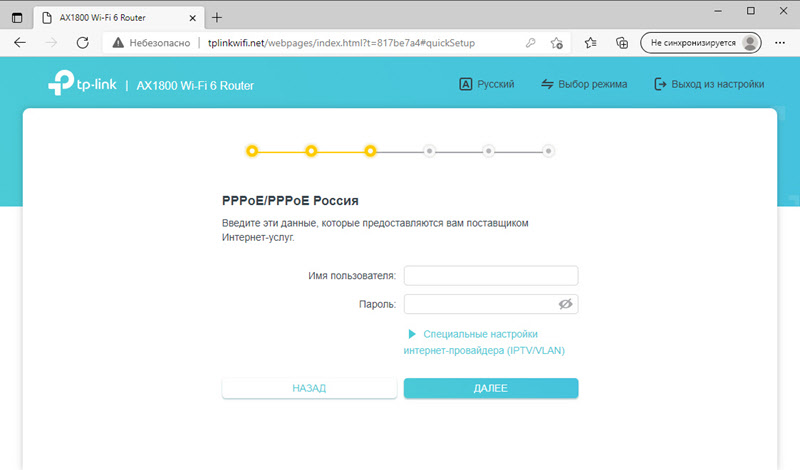
L2TP taip pat būtina užregistruoti serverio adresą. Vartotojo vardas, slaptažodis ir serverio adresas (jei reikia) teikia interneto teikėją. Paprastai ši informacija nurodoma sutartyje.
Kitas žingsnis - „Wi-Fi“ tinklo nustatymas. Čia viskas paprasta. Galite palikti varnelę šalia „Smart Connect“ ir nustatyti savo „Wi-Fi“ tinklo ir slaptažodžio pavadinimą ir slaptažodį. Tokiu atveju tinklas bus vienas, o įrenginiai automatiškai pasirinks tinkamą tinklo diapazoną (2.4 GHz arba 5 GHz) priklausomai nuo jų belaidžių galimybių, tinklo lygio ir kt. D. Galite perskaityti daugiau apie „Smart Connect“ funkciją.
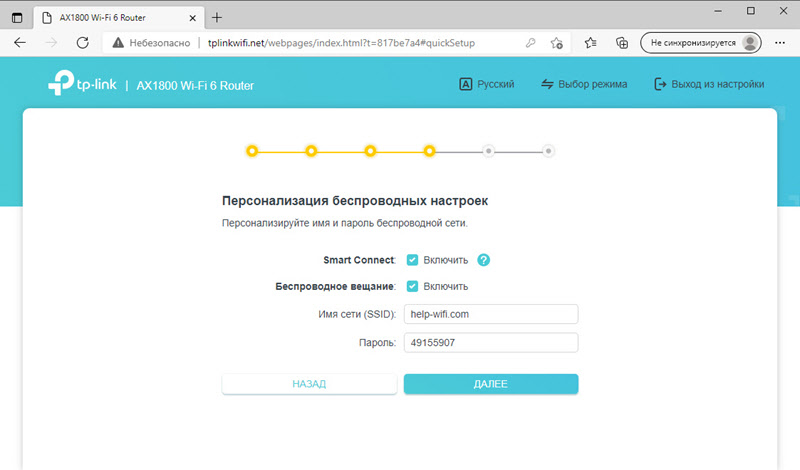
Jei išjungsite „Smart Connect“, tada maršrutizatorius transliuos du atskirus tinklus skirtinguose diapazonuose. Kiekvienam tinklui galite nustatyti savo vardą ir slaptažodį. Tačiau paprastai slaptažodis paliekamas, o 5 GHz diapazono tinklas vadinamas priešdėliu „_5G“.
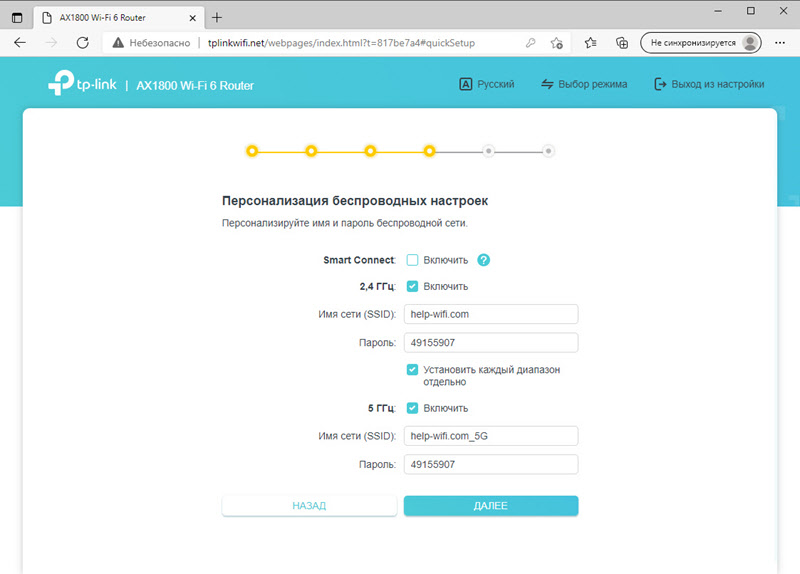
Neišjunkite 5 GHz diapazono. Beveik visi prietaisai tai palaiko. Ir nauji „Wi-Fi 5“ protokolai (802.11ac) ir „Wi-Fi 6“ (802.11ax) darbas šiame asortimente.
Prasidės ryšio ryšys.
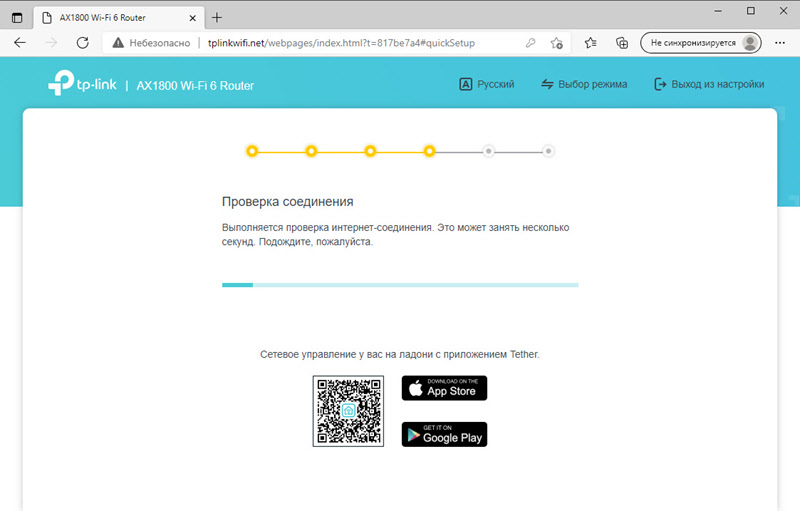
Jei patikrinimas buvo sėkmingas, spustelėkite mygtuką „Kitas“, kad išsaugotumėte maršrutizatoriaus parametrus.
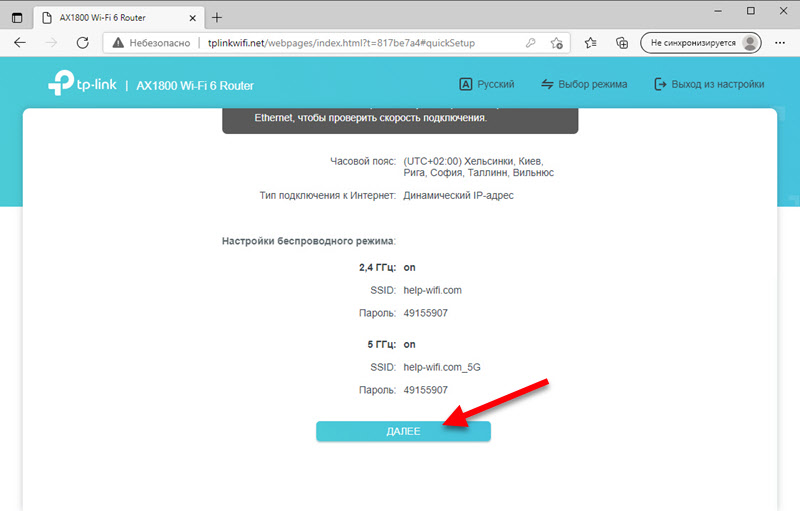
Išsaugoję nustatymus, maršrutizatorius paskirstys naują „Wi-Fi“ tinklą. Su vardu ir slaptažodžiu, kurį įdiegėte „Nustatymų procese“. Prisijunkite prie tinklo, jei iš pradžių buvote prisijungę per „Wi-Fi“.
Maršrutizatorių jau gali būti naudojamas. Su pakartotiniu įėjimu į maršrutizatoriaus nustatymus turėsite nurodyti administratoriaus slaptažodį. Jis buvo sumontuotas pačioje pradžioje.
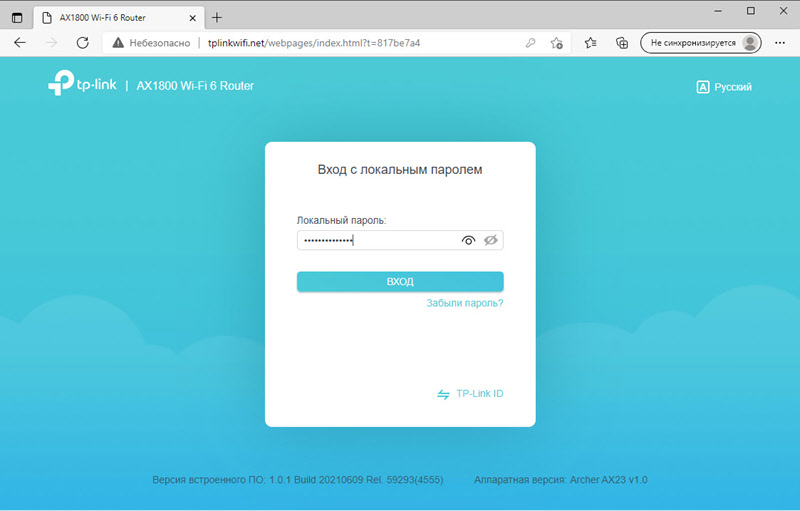
Tai nėra sunku išsiaiškinti „TP-Link Archer Ax23“. Pagrindiniame ekrane galite pamatyti informaciją apie interneto ryšį, atidaryti „Wi-Fi“ klientų sąrašą ir kt. D.
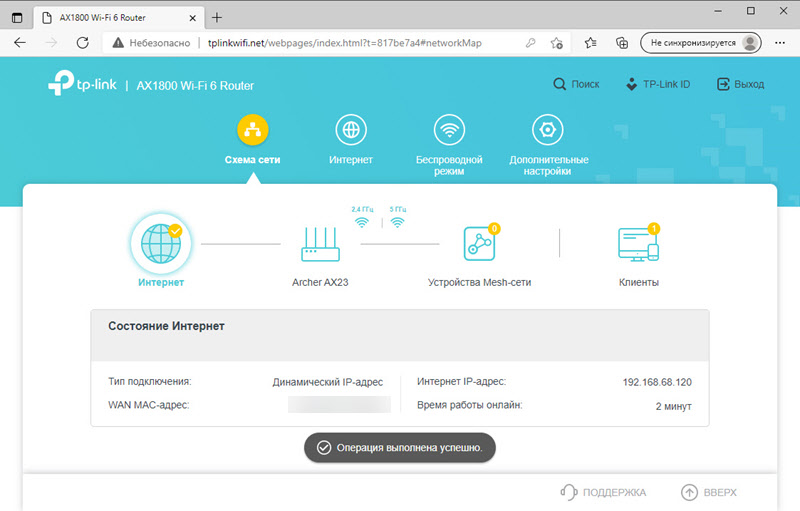
Skyriuje „Internetas“ ir „Belaidis režimas“ galite pakeisti interneto ryšio parametrus ir nustatyti „Wi-Fi“ tinklą atitinkamai. Ir skyriuje „Papildomi nustatymai“ yra ir kitų parametrų. Kuri, nereikia keistis, nereikia.
- « „WiS-Fi“ tinklo savybės ir konfigūracija „Windows 11“. Informacija apie belaidį ryšį ir adapterį „Wireless Network“
- Vietinio tinklo nustatymas „Windows 11“. Kaip atidaryti bendrą prieigą prie aplanko „Windows 11“? »

